Interfaces utilisateur de Desktop
Grâce à Reflection Desktop, vous pouvez afficher des sessions dans cinq modes d'interface utilisateur : Ruban, Navigateur, TouchUx, Classique et MDI classique.
Pour sélectionner le type d'interface
- Ouvrez la boîte dialogue Paramètres pour Espace de travail de Reflection.
Les étapes à suivre dépendent de votre mode d'interface utilisateur.
| Mode d'interface utilisateur | Étapes |
|---|---|
| Ruban | Dans le menu Fichier ou via le bouton Reflection  (si vous utilisez l'apparence Office 2007), sélectionnez Paramètres pour Espace de travail de Reflection. (si vous utilisez l'apparence Office 2007), sélectionnez Paramètres pour Espace de travail de Reflection. |
| Navigateur Reflection | Dans le menu Reflection, sélectionnez Paramètres, puis Paramètres pour Espace de travail de Reflection. |
| TouchUx | Appuyez sur l'icône symbolisant un engrenage, puis sélectionnez Paramètres pour Espace de travail de Reflection. |
-
Cliquez sur Configurer l'interface utilisateur pour ouvrir la boîte de dialogue Interface utilisateur.
-
Dans la liste Mode d'interface utilisateur, sélectionnez le type d'interface à utiliser.
-
Pour sélectionner une apparence pour les interfaces Ruban ou TouchUx, sélectionnez une option dans la liste Apparence/Modèle de couleurs.
-
Fermez l'espace de travail, puis rouvrez-le.
Ruban
L'interface Ruban s'inspire de Microsoft Office. Situé entre la barre d'outils Accès rapide (la barre d'outils dans l'angle supérieur gauche) et la fenêtre du document, le ruban, souple et dynamique, permet d'organiser les commandes, les boutons et d'autres contrôles sur des onglets pour chaque zone de tâche. Pour afficher ou masquer le ruban, vous pouvez utiliser la souris en double-cliquant sur n'importe quel onglet du ruban. clavier en définissant un raccourci clavier. Dans les sessions utilisant le modèle de clavier par défaut 3270 ou 5250, la combinaison de touches affectée à cette action est CTRL+F1.

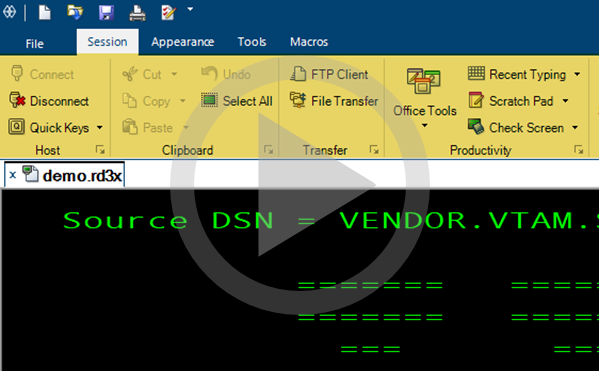 Utilisation du ruban de Reflection
Utilisation du ruban de Reflection
Le navigateur
L'interface Navigateur propose une apparence semblable à celle des derniers navigateurs Web. Vous pouvez accéder aux commandes à partir du menu Reflection ou de la barre d'outils Accès rapide. Vous pouvez également accéder aux commandes en les recherchant dans la zone de recherche, puis en cliquant sur les résultats affichés.

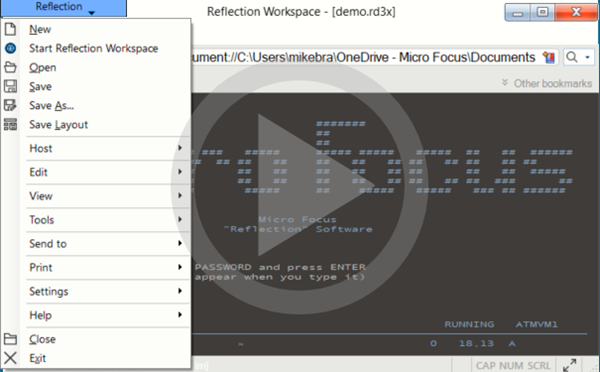 Utilisation du navigateur de Reflection
Utilisation du navigateur de Reflection
TouchUx
L'interface TouchUx fournit l'expérience utilisateur Reflection TouchUx. Reflection fonctionne sur des appareils Microsoft Windows ou d'autres périphériques (Apple iPad ou Android) accédant aux sessions exécutées sur un serveur Citrix. Ce mode comprend un clavier terminal tactile que vous pouvez définir en tant que superposition transparente ou élément ancré dans un volet distinct.

Classique
L'option Classique propose une interface que les utilisateurs des versions antérieures de Reflection connaissent bien. L'utilisation de l'interface classique n'autorise l'ouverture que d'un seul document dans l'espace de travail et rend inaccessibles certaines fonctions.
MDI classique
L'option MDI classique est similaire à l'option Classique, à la différence près qu'elle propose une interface qui permet d'ouvrir plusieurs documents dans un même espace de travail.